
Microsoft Arc Mouse(マイクロソフト アーク マウス)


“マウス”というよりも、モスラとかガバドンっていう感じのデザインです(^^)
僕はキーボードはこだわっていて
名キーボード「NMB RT6652TWJP」をもう何年も使ってます。
その割にはマウスはほとんどこだわっていなかったんですが、
バイヤーの Yさんから使いやすくってカッコいいマウスがある
という話を聞いて、思い切ってマウスを取り替えてみました。
僕が使い始めたマウス(色:ブルー)
↓↓↓↓↓
「Microsoft Arc Mouse(マイクロソフト アーク マウス)」
まず、使ってみてビックリしたのは
(コントロールパネルで調整ができるとはいえ)
そのカーソル移動のスピードの速さです!!
今までのマウスはカーソル(矢印)を移動するのに、
手首や手をけっこう動かしたり、使ったりしていたんですが、
この Arc Mouseはホンのちょっと手の平を動かすだけで、
カーソルがスーッと画面の右から左へと移動します!
最初、あまりにも移動のスピードが速かったので、
カーソルが画面からはみ出てしまって困ったぐらいです。はっはっは
でも、すぐにコツをつかみました。
「面壁九年(めんへきくねん)」
僕みたいに、ズッとパソコンの前にいる人間にとって
操作が軽いって、効率がメチャメチャあがるし、
手首の疲れもなくなるし嬉しい限りです ^^
それから、あまりにも当たり前のことですが、
レーザーマウスなんで、コードがありません。当たり前ですが(笑い)
今までの僕のマウスはコードがついていたんで、
このコードがないということはかなりポイント高いです。
コードを気にするわずらわしさから解放されたので、
気分もそして机の上もスッキリしました(^^)/


(左)電池を入れる (右)トランシーバーをUSBポートに差す




コンパクトに折りたためる

使い方はカンタンで、
マウス本体裏面の乾電池カバーを外して、単4電池2本を入れます。
次にトランシーバーをUSBポートに差し込みます。
これだけです。
持ち運んぶ場合はトランシーバーを
マウスの裏面にはめ込んで、折りたたむこともできます。
(通常、使い終わって電源を切るときも折りたたむようです)
持ち運びようの袋(ポーチ?)も
箱の中に予め入っていました。


(左)トランシーバーはマウスの裏面(お尻の部分) に収納できます
(右)持ち運びようの袋(ポーチ?)
デザインがおしゃれでやや角ばっているので、
ややフィット感に欠けるような気もしますが、
慣れの問題だと思います。
※左ききの人には最高だと思います
替えてみてよかったです。
やっぱり、IT機器はどんどん進化してますね☆
↓↓↓↓↓
「Microsoft Arc Mouse(マイクロソフト アーク マウス)」
PS
ホントお恥ずかしいんですが、
マウスパッドはもう10年は同じの使っているんです(^^;
真っ黒ですよ、真っ黒。
GOTO.comって今のオーバーチュアですね、
確か、ロスかサンフランシスコあたりでやってた
インターネットのエキスポに行ってもらったはずです。
このマウスパッドも使いやすいんですよね~
でも、次はこのマウスパッドを買い換えなくっちゃ
いけませんね~ ハハハハ
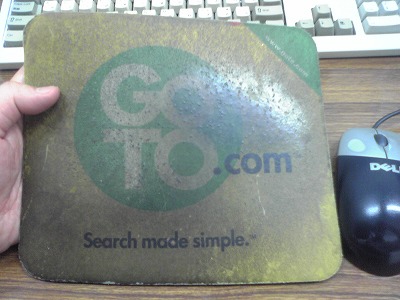
現役!GOTO.comの黒ずんだマウスパッド
村内伸弘@ムラウチ ドットコム♣
▼世の中いろんな人がいる ☆\(^▽^ )/ にほんブログ村 パソコンブログ村 を見る






